如何解决插入U盘自动要求格式化的问题(探索U盘自动格式化问题的原因和解决方法)
- 生活常识
- 2024-10-19
- 22
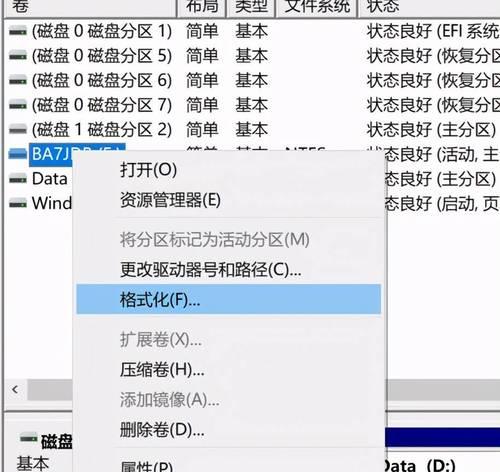
在使用U盘的过程中,有时我们会遇到一种情况:当我们插入U盘后,电脑会自动弹出一个格式化的提示框,要求我们对U盘进行格式化操作。这给用户带来了一定的困扰,因为这样一来,我...
在使用U盘的过程中,有时我们会遇到一种情况:当我们插入U盘后,电脑会自动弹出一个格式化的提示框,要求我们对U盘进行格式化操作。这给用户带来了一定的困扰,因为这样一来,我们就会失去U盘上的所有数据。为什么会出现这样的情况?又有哪些解决办法呢?本文将带您一起探索解决插入U盘自动要求格式化的问题。
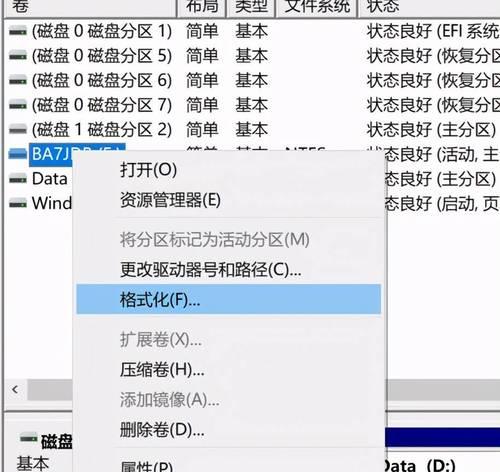
1.U盘接触不良导致的格式化提示
当U盘与电脑连接不良时,电脑可能会误判为U盘出现了问题,从而弹出格式化提示框。这时,我们可以尝试重新插拔U盘,确保良好的连接,并再次尝试打开U盘。
2.U盘文件系统损坏引发的格式化要求
如果U盘的文件系统受损,电脑无法正确读取U盘中的数据,会误判为U盘需要格式化。解决这个问题的方法是通过电脑自带的磁盘检测和修复工具,如Windows系统的磁盘检测和修复工具,来修复U盘的文件系统错误。
3.病毒感染导致的自动格式化提示
有些病毒会感染U盘并破坏文件系统,从而引发格式化提示。在这种情况下,我们需要使用杀毒软件对U盘进行全盘扫描,清除病毒,并修复文件系统。
4.不同操作系统之间的兼容性问题
有些U盘在不同操作系统之间进行频繁切换后,可能会出现格式化提示。这是由于不同操作系统对U盘文件系统的要求有所差异导致的。解决这个问题的方法是备份U盘中的数据,然后使用特定格式化工具对U盘进行重新格式化,以符合当前使用的操作系统要求。
5.U盘自身硬件故障引起的格式化要求
如果U盘本身出现了硬件故障,比如存储芯片损坏或控制器失效,电脑就无法正确读取U盘的数据,从而提示需要格式化。在这种情况下,我们需要更换一枚新的U盘来替代故障的U盘,并且尽可能恢复故障U盘中的数据。
6.U盘分区表损坏导致的自动格式化
如果U盘的分区表损坏,电脑将无法正确识别U盘的文件系统和存储空间,从而引发格式化提示。我们可以使用专业的分区恢复工具来修复U盘的分区表,从而解决这个问题。
7.误操作引发的格式化要求
有时候,我们在使用电脑过程中可能会误操作,比如不小心点击了格式化按钮或者按下了格式化的快捷键,导致出现自动格式化提示。这时,我们可以尝试撤销操作,或者通过数据恢复软件来尝试恢复误操作前的数据。
8.U盘驱动器盗用病毒导致的格式化要求
某些恶意软件或病毒会模拟U盘驱动器并篡改系统设置,使得电脑误判为U盘需要格式化。解决这个问题的方法是及时更新杀毒软件,进行全面扫描并清意软件,然后重新插入U盘进行正常操作。
9.未分配的U盘盘符引发的格式化提示
当U盘未被分配盘符时,电脑无法正确识别U盘的存储空间和文件系统,从而提示需要格式化。我们可以通过磁盘管理工具为U盘分配一个可用的盘符,解决这个问题。
10.U盘电压不稳定导致的格式化要求
如果U盘插入电脑的USB接口存在电压不稳定的情况,可能会导致U盘无法正常读取数据,进而引发格式化提示。我们可以尝试将U盘连接至其他USB接口或使用USB集线器来解决电压不稳定问题。
11.U盘物理损坏导致的自动格式化
当U盘受到外力撞击或长时间存放在恶劣环境中时,U盘的存储芯片或接口可能会出现物理损坏,导致电脑无法读取数据,从而提示需要格式化。这时,我们需要更换一枚新的U盘,并使用数据恢复工具尝试恢复受损U盘中的数据。
12.低质量或非正品U盘容易出现格式化提示
低质量或非正品的U盘可能存在制造过程中的缺陷,容易出现格式化提示。为避免这个问题,我们在购买U盘时应选择正规品牌和有信誉的渠道,避免购买低质量的产品。
13.U盘使用寿命到期导致的格式化要求
U盘也有一定的使用寿命,在达到寿命后可能会出现读写错误,电脑会误判为需要格式化。这时,我们可以尝试使用U盘恢复软件来尝试恢复数据,并及时更换一枚新的U盘。
14.U盘驱动程序损坏引发的自动格式化提示
当U盘的驱动程序受损或发生冲突时,电脑可能会误判为需要格式化。解决这个问题的方法是卸载并重新安装U盘的驱动程序,或者更新电脑系统的USB驱动。
15.使用专业数据恢复工具尝试恢复数据
如果在处理U盘自动格式化问题过程中无法解决,我们可以尝试使用专业的数据恢复工具来尝试恢复U盘中的数据。
当我们插入U盘后出现自动要求格式化的提示时,我们不要惊慌,可以根据具体情况进行排查和解决。本文介绍了15种可能导致自动格式化要求的原因,并提供了相应的解决方法。希望读者能通过本文了解并解决插入U盘自动要求格式化的问题,以保护好自己的数据安全。
解决一插U盘就让格式化的问题
随着科技的发展,U盘作为一种便携式存储设备,已成为我们日常生活中不可或缺的重要工具之一。然而,有时我们会遇到一插U盘就被要求格式化的问题,这给我们的数据安全带来了很大的困扰。本文将介绍解决这一问题的方法,帮助读者轻松应对U盘格式化要求。
一、检查U盘是否受损
1.检查U盘外观是否有明显的物理损伤,如划痕、变形等。
2.使用其他电脑或设备尝试插入U盘,确认是否仍然出现格式化要求。
二、尝试使用数据恢复软件
3.下载并安装一款可信赖的数据恢复软件,如Recuva、EaseUSDataRecoveryWizard等。
4.运行软件并选择U盘作为目标设备进行扫描。
5.扫描完成后,软件会列出可以恢复的文件列表,选择需要恢复的文件并保存到其他设备中。
三、使用命令提示符修复U盘
6.按下Win+R组合键,输入cmd并回车,打开命令提示符窗口。
7.输入"diskpart"并回车,进入磁盘分区工具。
8.输入"listdisk"并回车,显示当前计算机中的磁盘列表。
9.根据U盘的大小和标识,找到对应的磁盘号,如"Disk2"。
10.输入"selectdisk2"(将2替换为对应的磁盘号)并回车,选中U盘。
11.输入"attributesdiskclearreadonly"并回车,清除U盘的只读属性。
12.输入"clean"并回车,清除U盘上的分区。
13.输入"createpartitionprimary"并回车,创建一个新的主分区。
14.输入"formatfs=fat32quick"并回车,快速格式化U盘为FAT32文件系统。
15.格式化完成后,退出命令提示符窗口。
通过检查U盘是否受损、尝试使用数据恢复软件以及使用命令提示符修复U盘,我们可以解决一插U盘就让格式化的问题。在日常使用中,我们应该注意保护U盘的物理安全,并定期备份重要数据,以防数据丢失。同时,选择可信赖的软件和工具进行数据恢复和修复操作,以确保数据的完整性和安全性。
本文链接:https://www.ptbaojie.com/article-3322-1.html

